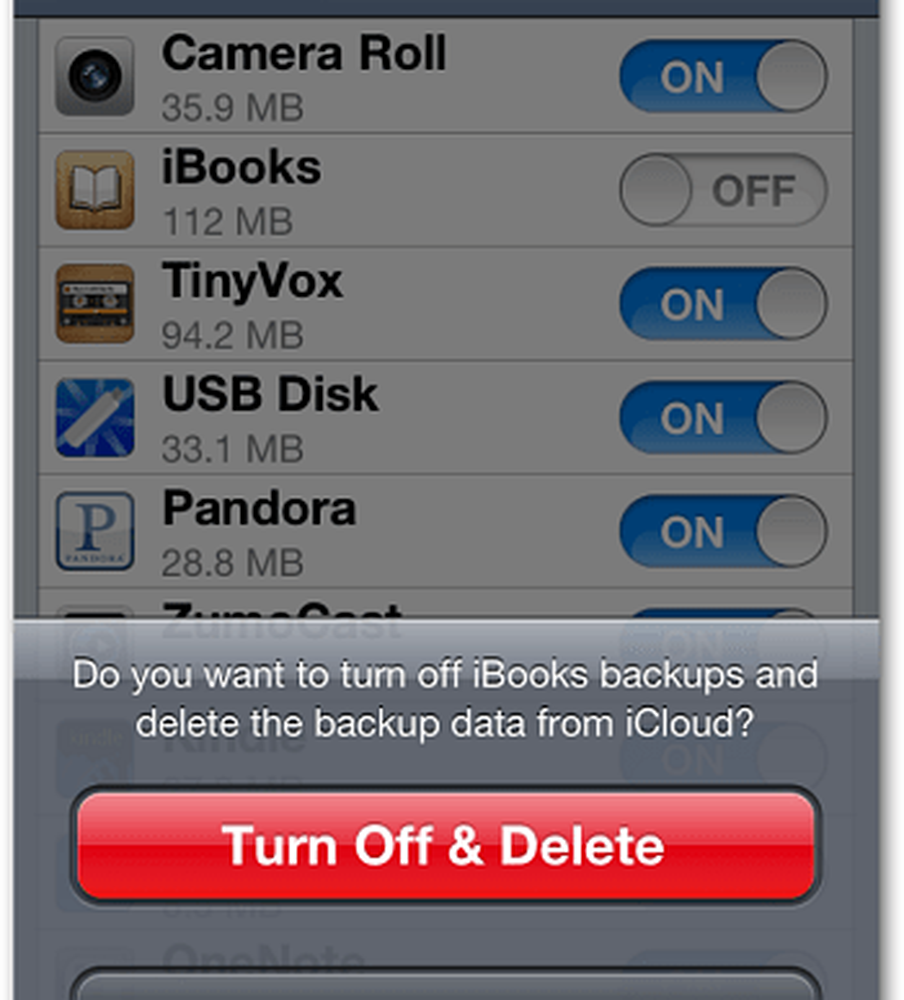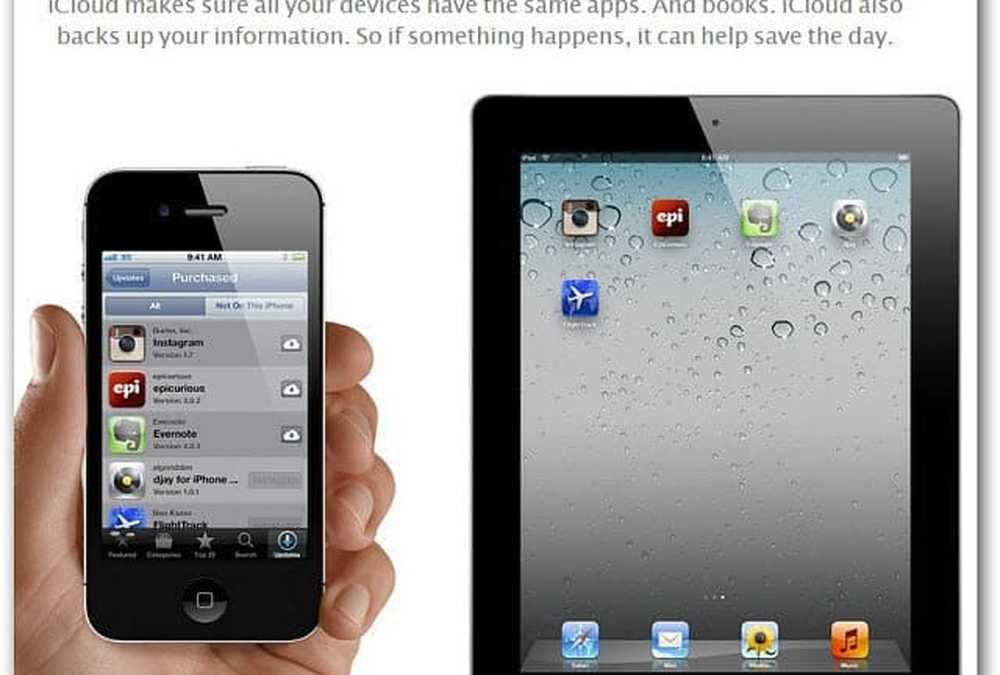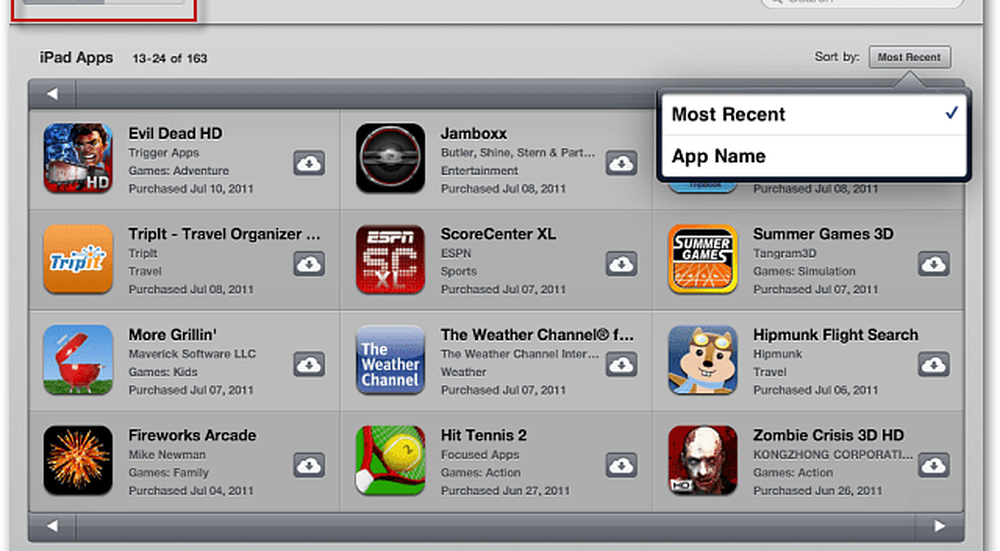Apple iCloud.exe no se abre, sincroniza o trabaja en Windows 10
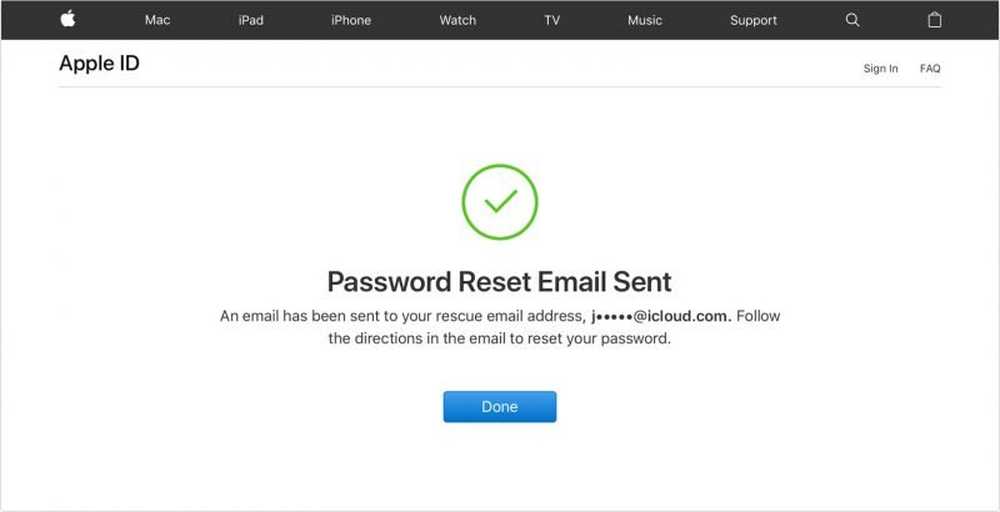
Apple iCloud.exe es un tipo de archivo, que generalmente se asocia con la aplicación iCloud desarrollada por Apple Computer, Inc. para el sistema operativo Windows. Contiene instrucciones paso a paso que un sistema puede usar para ejecutar una tarea. Por lo tanto, cuando hace 'doble clic' en un archivo con la extensión .exe, su PC se inicia instantáneamente de forma secuencial siguiendo las acciones que contiene para ejecutar un programa.
Windows 10 no abre Apple iCloud.exe
Dichos errores relacionados con exe pueden ocurrir cuando el sistema operativo necesita ejecutar el archivo ejecutable. Puede suceder durante el inicio del sistema cuando se abre el sistema operativo o cuando un usuario hace clic en él para abrirlo. Echamos un vistazo a algunos errores y vemos qué se puede hacer al respecto..
1] No puedo instalar iTunes

Si no puede ejecutar el archivo de configuración exe descargado, verifique esta publicación si recibe Hay un problema con este paquete de Windows Installer mensaje.
2] Error de características de medios faltantes

En primer lugar, necesita Media Player para instalar iCloud para Windows. Si desactivó las Características de Windows Media, o si su PC no vino con Windows Media Player, iCloud para Windows no se instalará. Para solucionar este problema, consulte nuestra publicación anterior en la que faltan funciones de medios en su computadora.
3] Mantener el software de Apple actualizado

Para buscar actualizaciones de iCloud para Windows, abra la Actualización de software de Apple en su PC. A continuación, compruebe si está actualizado..
Normalmente, la Actualización de software de Apple busca actualizaciones automáticamente cuando la abre, y puede elegir qué actualizaciones desea instalar.
Si iCloud para Windows no se actualiza en la Actualización de software Apple de Windows, entonces, siga las instrucciones que se indican a continuación..
Vaya al Panel de Control y haga clic en 'Redes e Internet'enlace. Desde el panel derecho, elija 'opciones de Internet'.
Ahora, en el cuadro de diálogo Propiedades de Internet que se abre, seleccione la Lengüeta avanzada.
Desplázate hacia abajo para encontrarSeguridad'sección y debajo de ella, asegúrese de desmarcar la siguiente opción -'No guarde las páginas cifradas en el disco..
Cuando haya terminado, intente actualizar iCloud para Windows una vez más.
4] Comprobar la configuración de Windows Defender
Consulte esta publicación si Apple iCloud no funciona debido al bloqueo de Windows Defender..
5] iCloud fotos no se descargan
Compruebe esta publicación si las fotos de iCloud no se están descargando en su computadora con Windows.
6] No se puede conectar con el mensaje del servidor
Cuando vea el mensaje anterior, primero intente verificar su conexión a Internet.
Vaya a www.apple.com. Si no puede conectarse a Internet, es posible que deba comunicarse con su proveedor de Internet para obtener ayuda.
Consulte la página de Estado del sistema para averiguar si hay algún problema conocido. Si hay un corte o mantenimiento, inténtalo de nuevo más tarde..
7] Olvidó su contraseña de ID de Apple
Su ID de Apple es la cuenta que utiliza para iniciar sesión en iCloud. Por lo tanto, si ha olvidado su contraseña y no puede iniciar sesión en iCloud, siga estos pasos para restablecer su contraseña. Necesitas saber la dirección de correo electrónico para tu ID de Apple.
Vaya a la página de su cuenta de ID de Apple y haga clic en "Olvidé mi ID de Apple o contraseña.”
Ingrese su ID de Apple y seleccione la opción para restablecer su contraseña, luego elija Continuar.
Hay tres opciones disponibles para restablecer la contraseña. Éstos incluyen:
- Correo electrónico, contraseña y preguntas de seguridad
- Autenticación de dos factores
- Verificación de dos pasos
Seleccionamos la primera opción para restablecer nuestra contraseña. Entonces, para responder a sus preguntas de seguridad, seleccione "Responder a las preguntas de seguridad" y siga el resto de los pasos.
Después de cambiar y restablecer su contraseña con éxito, vuelva a iniciar sesión con su nueva contraseña.

Actualice su contraseña en Configuración en sus dispositivos.
Tenga en cuenta que las instrucciones anteriores varían según el tipo de seguridad que use para su ID de Apple. Habíamos seleccionado correo electrónico, contraseña y preguntas de seguridad para solucionar el problema anterior..
8] Reparar el software
Si nada ayuda, necesita reparar o reinstalar el software iTubnes.
Háganos saber si algo aquí le ayudó.